
TestDirector
TestDirector是全球最大的软体测试工具提供商Mercury Interactive公司生产的企业级测试管理工具,也是业界第一个基于Web的测试管理系统,它可以在您公司内部或外部进行全球範围内测试的管理。通过在一个整体的套用系统中集成了测试管理的各个部分,包括需求管理,测试计画,测试执行以及错误跟蹤等功能,TestDirector极大地加速了测试过程。
基本介绍
- 外文名:TestDirector
- 提供商:Mercury Interactive公司
- 特点:消除组织机构间、地域间的障碍
- 制定:需求和测试联繫起
软体介绍
电子商务正影响着许多公司制定计画和建立自己的IT系统。很快,一个Web套用软体就能被创建,开发并立即展现在您的客户、供应商或合作伙伴的面前。然而,由于紧凑的开发计画和複杂的系统架构,Web套用软体的测试经常是被忽视的。为了与新经济同步, 您必须开发经过系统测试的高品质的网路套用软体。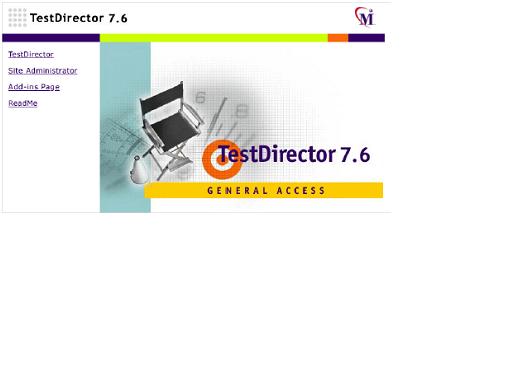 TestDirector
TestDirector
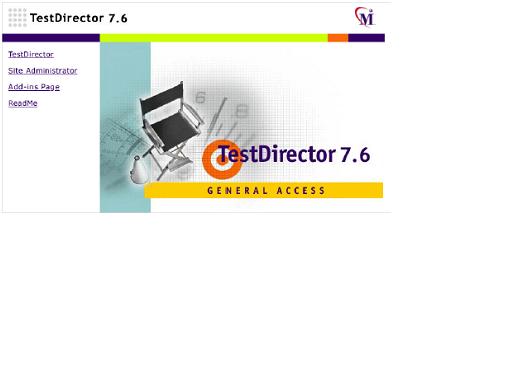 TestDirector
TestDirector您需要设立一个中央点来管理测试过程。一套基于Web的测试管理系统提供了一个协同合作的环境和一个中央数据仓库。由于测试人员分布在各地,您需要一个集中的测试管理系统能让测试人员不管在何时何地都能参与整个测试过程。IT部门增长地会非常快,人员也会不断流动。您必须以最快的速度培训新的测试人员,教会他们所有与测试有关的知识技术。重点在于管理複杂的开发和测试过程,改善部门间的沟通,加速您测试的成功。
软体特点
TestDirector能消除组织机构间、地域间的障碍。它能让测试人员、开发人员或其它的IT人员通过一个中央数据仓库,在不同地方就能互动测试信息。TestDirector将测试过程流水化——从测试需求管理,到测试计画,测试日程安排,测试执行到出错后的错误跟蹤——仅在一个基于浏览器的套用中便可完成,而不需要每个客户端都安装一套客户端程式。
程式的需求驱动整个测试过程。TestDirector 的Web 界面简化了这些需求管理过程,以此您可以验证套用软体的每一个特性或功能是否正常。通过提供一个比较直观的机制将需求和测试用例、测试结果和报告的错误联繫起来,从而确保能达到最高的测试覆盖率。
一般有2 种方式可将需求和测试联繫起来。其一,TestDirector 捕获并跟蹤所有首次发生的套用需求。您可以在这些需求基础上生成一份测试计画,并将测试计画对应与您的需求。例如,您或许有25 个测试计画可对应同一个套用需求。您一定能方便地管理需求和测试计画之间可能存在的一种多配多的关係,确保每一个需求都经过测试。其二,由于Web 套用是不断更新和变化的,需求管理允许测试人员加减或修改需求,并确定目前的套用需求已拥有了一定的测试覆盖率。它们帮助决定一个套用软体的哪些部分需要测试,哪些测试需要开发,是否完成的套用软体满足了用户的要求。对于任何动态地改变Web 套用,必须审阅您的测试计画是否準确,确保其符合最当前的套用要求。
测试计画的制定是测试过程中至关重要的环节。它为整个测试提供了一个结构框架。TestDirector的Test Plan Manager 在测试计画期间,为测试小组提供一个关键要点和Web 界面来协调团队间的沟通。Test Plan Manager 指导测试人员如何将套用需求转化为具体的测试计画。这种直观的结构能帮助您定义如何测试您的套用软体,从而您能组织起明确的任务和责任。Test Plan Manager提供了多种方式来建立完整的测试计画。您可以从草图上建立一份计画,或根据您用Require-ments Manager所定义下的套用需求,通过Test Plan Wizard 快捷地生成一份测试计画。如果您已经将计画信息以文字处理档案形式,如Microsoft Word 方式储存,您可以再利用这些信息,并将它导入到Test Plan Manager。它把各种类型的测试汇总在一个可摺叠式目录树内,您可以在一个目录下查询到所有的测试计画。例如,你可以将人工和自动测试,如功能性的,还原和负载测试方案结合在同一位置。
Test Plan Manager 还能进一步的帮助您完善测试设计和以档案形式描述每一个测试步骤,包括对每一项测试,用户反应的顺序,检查点和预期的结果TestDirector 还能为每一项测试连加附属档案,如Word ,Excel ,HTML ,用于更详尽的记录每次测试计画。
Web 网路套用日新月异,您的套用需求也随之不断改变。您需要相应地更新您的测试计画,最佳化测试内容。即使频繁的更新,TestDirector 仍能简单地将套用需求与相关的测试对应起来。TestDirector 还可支持不同的测试方式来适应您公司特殊的测试流程。
多数的测试项目需要一个人工与自动测试的结合,包括健全,还原和系统测试。但即使符合自动测试要求的工具,在大部分情况下也需要人工的操作。启用一个演变性的而非革新性的自动化切换机制,能让测试人员决定哪些重複的人工测试可转变为自动脚本以提高测试速度。
TestDirector 还能简化将人工测试切换到自动测试脚本的转化,并可立即启动测试设计过程。
安装需知
安装前环境配置
TD的WEB服务容器为IIS,必须得先安装IIS环境
TD的后台资料库默认为Access可以选择使用Sybase、 MS-SQL Server、 oracle。
TD也支持邮件服务,可以选择安装邮件服务或则暂时不安装。如果需要安装则在安装前做好邮件伺服器的相关配置。
安装事项
在安装时,要对系统进行一些安装设定,以下对一些关键设定进行简单解释。
1)资料库连线设定
设定资料库连线时,Access为默认必选,可以选择另外一种合适的资料库做为TD的连线资料库,该资料库可以在创建TD项目时,选择作为项目的资料库。
2)虚拟目录设定
其中的虚拟目录名TDBIN下将保存TD的一些运行档案。
安装注意
安装TD时,系统资源消耗比较大,容易造成安装失败或错误,所以在安装时,儘量不要进行其他的系统操作,等待安装完成。
安装后配置
汉化
在安装目录TDBIN/Install/下存放的是一些为连线服务的客户端载入的系统档案。其中的tdclientui80.xco档案,该档案会自动载入到客户端的C:\Program Files\Common Files\Mercury Interactive\TD2000_80目录下,并生成为tdclientui80.ocx档案。
注意其中两个档案的后缀名区别。档案后缀可通过更改方式变换为OCX或XCO。
由于Mercury并未发行官方的汉化包,所以採用第三方的资源包进行汉化。汉化方式,把得到的汉化资源dclientui80.xco档案贴上到伺服器TDBIN/Install/目录下,覆盖掉原档案即可。
在之前访问过伺服器的客户端,在下次连线时由于不再载入更新后的数据,所以必须得删除客户端下的C:\Program Files\Common Files\Mercury Interactive\TD2000_80目录下覆盖tdclientui80.ocx档案,使再次访问时自动载入汉化后的新组件。
也可以通过在客户端C:\Program Files\Common Files\Mercury Interactive\TD2000_80目录下覆盖tdclientui80.ocx档案达到汉化的目的。
设定MS-SQL的资料库连线
对资料库的“客户端网路实用工具”进行配置。选择协定Named Pipes与TCP/IP,别名设定最好选择本机计算机名。
对资料库的安全性设定--身份验证,设定为SQL Server和WINDOWS。
设定后,在后台PING连线资料库,如果成功,则可正常创建该类资料库的项目。
IE7.0兼容性
安装TD后,并不能顺利支持IE7.0的客户端浏览器。此时可以用记事本等打开伺服器TDBIN/目录下的start_a.htm源档案,然后进行编辑。
查找” var fMSIE3456”
然后在该行的末尾处分号前添加一段语句”|| (ua.lastIndexOf('MSIE 7.0') != -1)”
保存即可。
1.这个代码不一定要粘在“|| (ua.lastIndexOf('MSIE 6.0') != -1) ”后面,因为是或的关係,你只是添加一个条件而已.因为放在哪里都无所谓,只要在条件语句中就可以了.
2.只需要在条件中加上一个条件(ua.lastIndexOf('MSIE 7.0') != -1) 而且是或的关係即"|| ",相信做测试的人对这个应该会懂的,仔细看一下其它条件语句就会明白的.
3.另外,如果只修改此档案的话site administrator还是打不开的.具体做法修改相同目录下SiteAdmin.htm档案,方法同start_a.htm
TD系统信息修改
在C:\Program Files\Common Files\Mercury Interactive\目录中的DomsInfo资料夹,该资料夹中保存TD系统的关键信息,其中有TD系统配置信息的资料库doms.mdb档案,该资料库档案已默认被加密,密码为tdtdtd。在Templates资料夹中的档案为初始化生成的项目模板档案,包括TestDir.mdb,该档案为生成项目的初始资料库表。这样的话我们,就可以在每次创建项目时初试化出我们想要的,预定好的资料库表和相关数据来。就可以避免每次创建项目时重複的手工定义栏位了,我们可以定製自己的项目资料库模板。
如当遗忘ADMIN的密码时,可以通过往doms.mdb的ADMIN表中的ADMIN_PSWD栏位更换写入“456711”,登入时输入密码“test”即可进入。
转载请注明出处海之美文 » TestDirector
 海之美文新闻资讯
海之美文新闻资讯